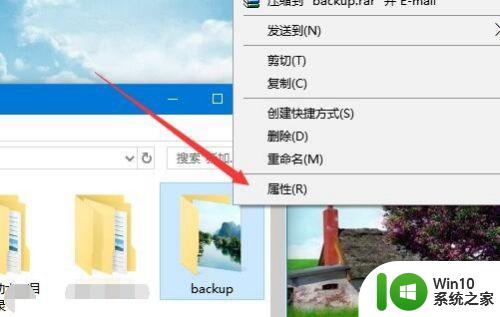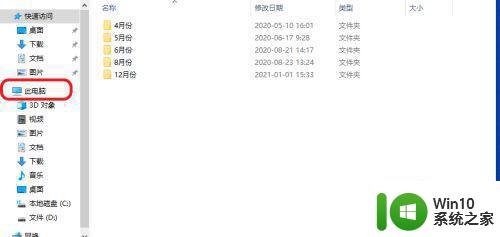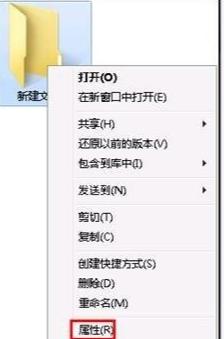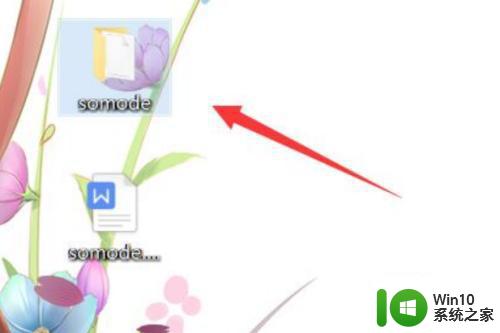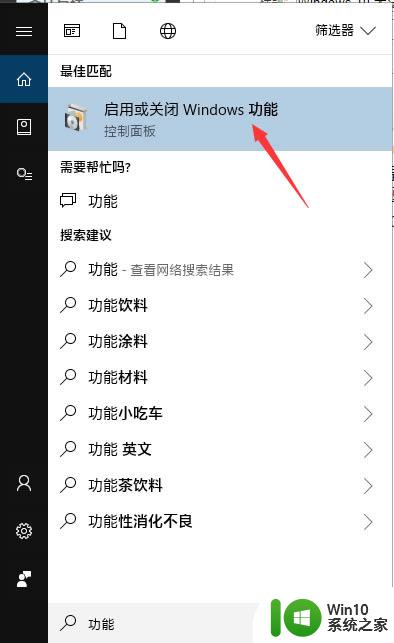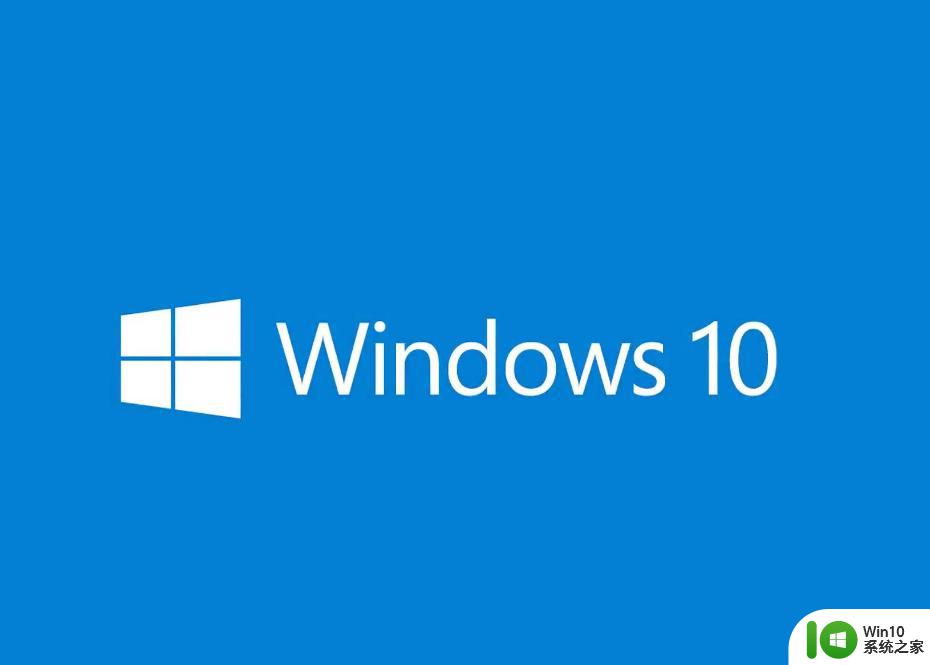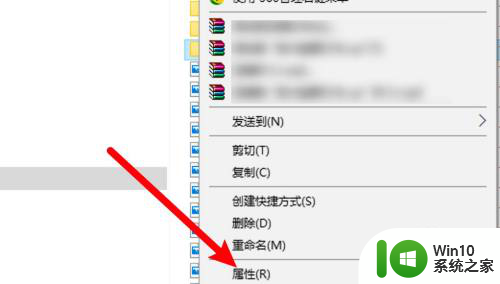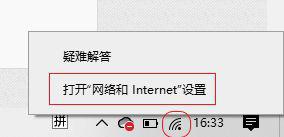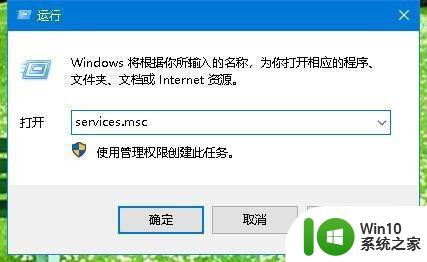教你查看win10文件夹共享权限组或用户名 win10文件夹共享权限组查询方法
更新时间:2024-01-31 11:34:45作者:jiang
在使用Windows 10操作系统时,共享文件夹是一个非常常见的需求,有时候我们需要查看已经共享的文件夹的权限组或用户名,以便更好地管理和控制共享。如何快速、简便地查询Win10文件夹的共享权限组呢?本文将为大家介绍一种方法,帮助大家轻松查看Win10文件夹的共享权限组或用户名。无论是个人用户还是企业用户,都能从中受益,更好地管理自己的共享文件夹。下面就让我们一起来了解这种方法吧!
1、鼠标移动到文件夹上右击,选择菜单中的“属性”选项按钮。
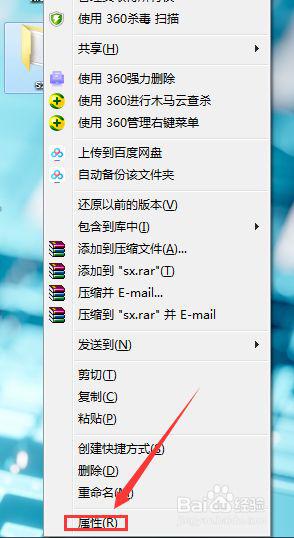
2、点击共享选项卡。
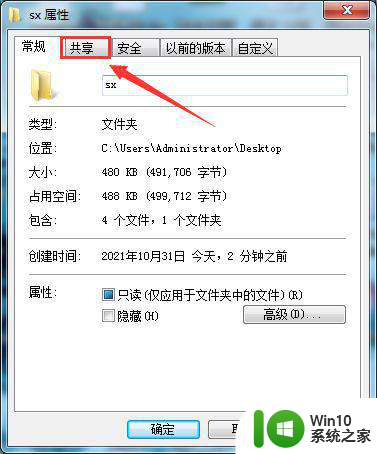
3、点击“高级共享”按钮。
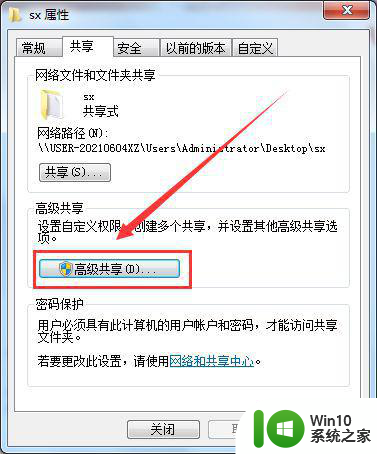
4、点击“权限”按钮。
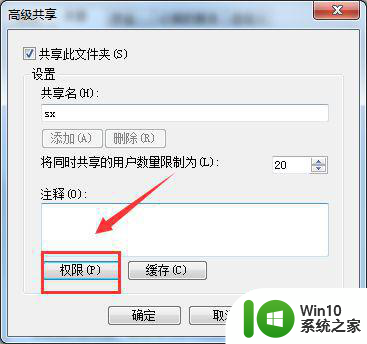
5、红色方框中的就是文件夹共享权限组或用户名。
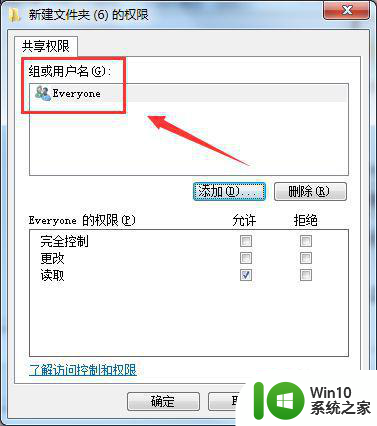
以上就是关于教你查看win10文件夹共享权限组或用户名的全部内容,有出现相同情况的用户就可以按照小编的方法了来解决了。